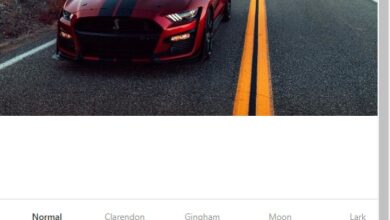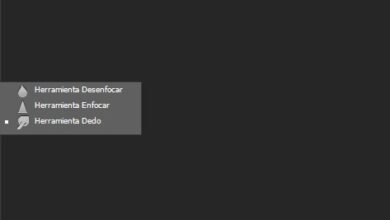Comment faire pivoter l’écran de votre ordinateur sous Windows 10
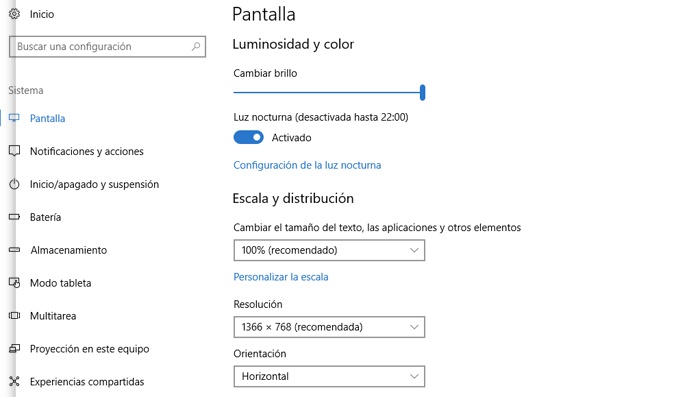
Les systèmes Windows de Microsoft, depuis de nombreuses années maintenant, présentent une série de combinaisons de touches qui nous sont souvent totalement inconnues, il y en a aussi beaucoup que nous utilisons régulièrement, comme minimiser toutes les fenêtres, les fermer, accéder à l’ Explorateur , etc.
Cependant, en plus des plus courantes, la firme de Redmond a progressivement introduit quelques combinaisons dans son système d’exploitation qui nous donnent accès à une série de fonctions que, parfois, nous ignorions même l’existence. Como es lógico pensar, las hay más importantes y trascendentales que otras, pero sin duda en ocasiones nos podemos llevar un buen susto o sorpresa si de buenas a primeras activamos alguna función de Windows de manera errónea que de pronto nos trastoca todo el entorno de trabajo , par exemple.
C’est quelque chose qui peut nous arriver dans le cas où, soudainement et accidentellement, nous faisons pivoter l’ écran du système , soit de 90 degrés vers la droite ou vers la gauche, soit même de 180 degrés, en le retournant. Il est clair que, si un événement comme celui-ci nous arrive au milieu d’un travail important, d’une présentation publique , au milieu d’un jeu avec n’importe quel jeu , ou lorsque nous effectuons une tâche à la hâte, cela peut être un inconvénient sérieux.
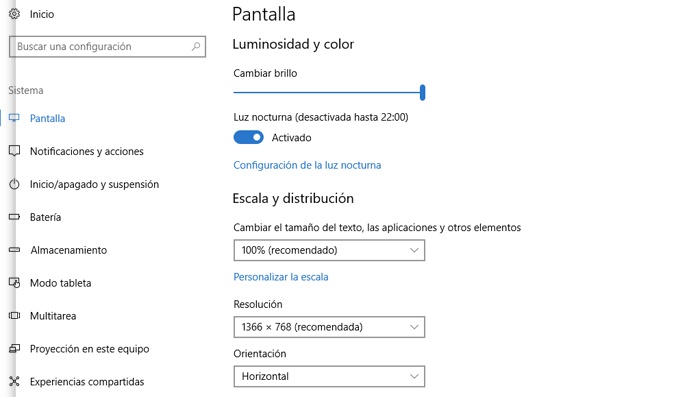
Faites pivoter l’écran de Windows 10 avec ces combinaisons de clavier
En effet, bien que la souris et le clavier continuent de fonctionner de la même manière qu’ils le faisaient jusqu’à ce moment, pouvoir travailler normalement avec ce que nous avons ouvert à l’écran à ce moment précis devient une tâche extrêmement inconfortable et complexe. Eh bien, nous allons vous montrer comment résoudre un événement aussi étrange de la manière la plus simple. Bien que de la même manière, il s’agisse également d’une fonction dont vous pouvez profiter dans certaines circonstances.
Eh bien, voici les combinaisons de touches que vous pouvez utiliser si vous souhaitez faire pivoter l’écran dans Windows 10 ou s’il tourne accidentellement:
- Ctrl + Alt + flèche bas : pour faire pivoter l’écran de 180 degrés , c’est-à-dire pour le retourner.
- Ctrl + Alt + flèche gauche : pour faire pivoter l’écran de 90 degrés .
- Ctrl + Alt + flèche droite : pour faire pivoter l’écran de 270 degrés .
- Ctrl + Alt + flèche haut : pour revenir à l’écran normal.
De même si nous cliquons sur le bouton droit de la souris sur le bureau de Windows 10 et accédons à l ‘»option Paramètres d’affichage «, nous pouvons effectuer ces mêmes tâches à partir de la «section orientation » dans la nouvelle fenêtre qui apparaît.